Das Aktualisieren Ihrer Windows 10-Betriebssystemversion oder das Installieren einer neuen Kopie des Betriebssystems sollte ein einfacher Vorgang sein. Alles, was Sie tun müssen, ist den Anweisungen auf dem Bildschirm zu folgen, und Ihr Computer kümmert sich um alles. Die Installation kann jedoch manchmal in der Phase”Sicheres Betriebssystem”während der Start-, Apply_Image-, Migrate_Data-, Prepare_First_boot-oder Replicate_OC-Vorgänge fehlschlagen. Lassen Sie uns ohne weiteres untersuchen, wie Sie dieses Problem beheben können.
So beheben Sie Safe_OS-Phasenfehler unter Windows 10?
Schnellprüfungen
Sichere Betriebssystemfehler können aufgrund einer Vielzahl von Problemen auftreten. Bevor wir uns mit komplexeren Lösungen zur Fehlerbehebung befassen, verwenden Sie diese kurze Checkliste, um die Ursache des Problems zu ermitteln.
- Stellen Sie sicher, dass Ihr Computer die Systemanforderungen für die Installation von Windows 10 erfüllt und die Kompatibilitätsprüfung .
- Während Microsoft empfiehlt, mindestens 16 GB freien Speicherplatz auf dem Betriebssystemlaufwerk zu haben, stellen Sie sicher, dass Sie für alle Fälle mindestens 20 GB haben.
- Trennen Sie alle an Ihren Computer angeschlossenen Peripheriegeräte, bevor Sie den Aktualisierungs-oder Neuinstallationsprozess starten.
- Deaktivieren Sie Ihr Antivirenprogramm und Ihre Firewall. Ihre Sicherheitssoftware kennzeichnet die neuen Aktualisierungsdateien möglicherweise fälschlicherweise als verdächtig. Falsche Sicherheitswarnungen blockieren den Aktualisierungs-oder Installationsprozess des Betriebssystems.
- Stellen Sie sicher, dass sich Ihr Computer nicht in einem Messverbindung .
- Gehen Sie zu den Einstellungen für Datum und Uhrzeit und stellen Sie sicher, dass Datum und Uhrzeit korrekt sind. Lassen Sie Ihren Computer die Zeit und die Zeitzone automatisch einstellen.
Aktualisieren Sie Ihre Treiber
Veraltete Treiber blockieren häufig den Windows 10-Aktualisierungsprozess. Stellen Sie sicher, dass Sie die neuesten Treiberversionen auf Ihrem Computer ausführen.
Starten Sie den Geräte-Manager und prüfen Sie, ob neben Ihren Treibern Ausrufezeichen stehen. Klicken Sie mit der rechten Maustaste auf die problematischen Treiber und wählen Sie Treiber aktualisieren .
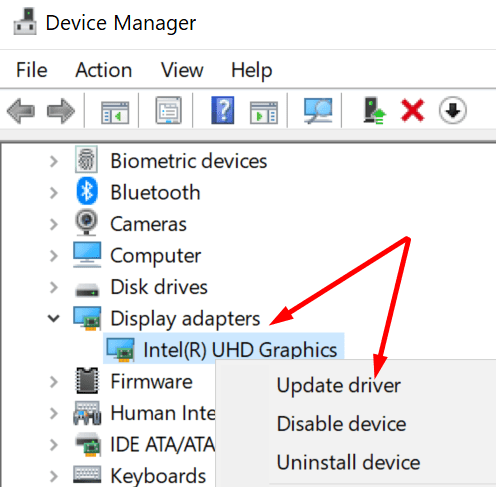
Alternativ können Sie einen Treiber-Updater verwenden, um die neuesten Treiberversionen automatisch zu installieren.
Überprüfen Sie Ihr Laufwerk auf Fehler
Wenn das Laufwerk, auf dem Sie Windows 10 installiert haben, beschädigt wurde, wundern Sie sich nicht, wenn Sie die neuesten Betriebssystemversionen nicht installieren können.
- Gehen Sie zu Dieser PC und klicken Sie mit der rechten Maustaste auf Ihr Laufwerk.
- Wählen Sie Eigenschaften und klicken Sie auf die Registerkarte Extras .
- Klicken Sie auf die Schaltfläche Überprüfen , um das Laufwerk auf Dateisystemfehler zu überprüfen.

- Gehen Sie dann zur Registerkarte Allgemein und wählen Sie Datenträgerbereinigung .
- Wählen Sie dasselbe Laufwerk aus und löschen Sie alle dort aufgeführten temporären Dateien.

- Kehren Sie dann zum Fenster”Datenträgerbereinigung”zurück und klicken Sie auf Systemdateien bereinigen .
- Löschen Sie frühere Windows-Installationen.
- Starten Sie Ihren Computer neu und versuchen Sie es erneut.
Starten Sie den Windows Update-Dienst neu
- Gehen Sie zur Windows-Suchleiste und geben Sie services ein.
- Doppelklicken Sie auf die Services-App und scrollen Sie nach unten zu Windows Update .
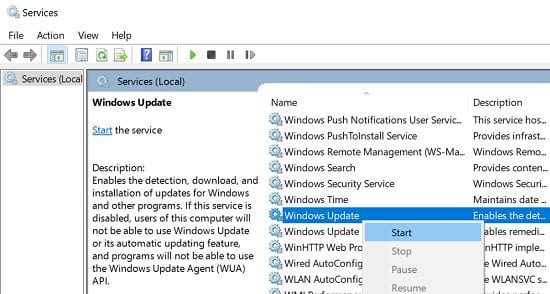
- Wenn der Dienst bereits ausgeführt wird, klicken Sie mit der rechten Maustaste darauf und wählen Sie Stopp . Starten Sie es dann neu.
- Wenn der Dienst deaktiviert ist, klicken Sie mit der rechten Maustaste darauf und wählen Sie Start .
- Stellen Sie außerdem sicher, dass der Intelligente Hintergrundübertragungsdienst und der Kryptografiedienst ausgeführt werden.
Starten Sie die Dienste neu, navigieren Sie zu Dieser PC , wählen Sie Ihr Hauptlaufwerk aus und klicken Sie auf Windows . Suchen Sie den Ordner SoftwareDistribution und benennen Sie ihn in SoftwareDistributionOLD um. Versuchen Sie erneut, Windows 10 zu aktualisieren.
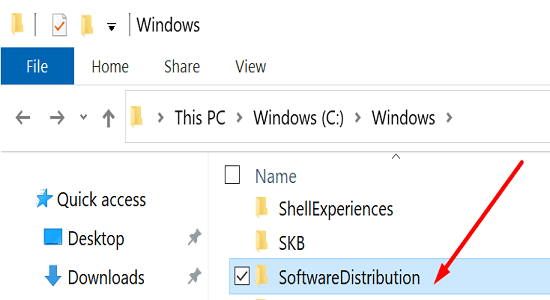
Aktivieren Sie Ihre Wiederherstellungstools
Starten Sie die Eingabeaufforderung mit Administratorrechten und führen Sie die folgenden Befehle aus. Drücken Sie nach jedem Befehl die Eingabetaste:
-
reaentc/info -
reagenz/deaktivieren -
reaentc/enable
Verwenden Sie das Media Creation Tool
Wenn nichts funktioniert, Installieren Sie das Media Creation Tool und klicken Sie auf Diesen PC jetzt aktualisieren . Das Tool installiert Windows automatisch neu, während alle Ihre Dateien und Programme an Ort und Stelle bleiben.
Schlussfolgerung
Sichere Betriebssystemfehler treten normalerweise auf, wenn Sie die neueste Windows 10-Version installieren oder das Betriebssystem neu installieren. Um das Problem zu beheben, aktualisieren Sie Ihre Treiber, überprüfen Sie Ihr Laufwerk auf Fehler und starten Sie den Windows Update-Dienst neu. Manchmal müssen Sie möglicherweise alle diese Schritte ausführen, um diese Fehler zu beseitigen. Klicken Sie auf die folgenden Kommentare und teilen Sie uns mit, ob dieses Problem weiterhin auftritt.